Cómo Crear una Historia en Facebook

Las historias de Facebook pueden ser muy divertidas de crear. Aquí te mostramos cómo puedes crear una historia en tu dispositivo Android y en tu computadora.

Si usa un estilo de fuente específico o no, puede ser importante para algunos. Pero, si estás cansado de mirar el mismo estilo y quieres darle un poco de sabor a las cosas, puedes usar varias aplicaciones de Android. Puede disfrutar de numerosas opciones, ya que muchas aplicaciones ofrecen estilos de fuente de forma gratuita.
La mejor aplicación de la lista dependerá de las funciones que necesite que tenga la aplicación. Algunos usuarios necesitan una aplicación repleta de funciones, mientras que otros estarán contentos con algunas opciones de fuente. Con suerte, encontrará una aplicación con la que esté satisfecho en la lista.
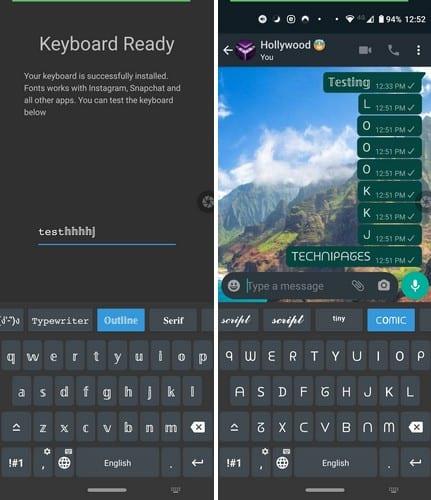
Una aplicación popular que te ayudará a darle vida a las cosas al escribir es Fonts - Emojis and Fonts Keyboard . Es una aplicación muy fácil de usar que le brinda instrucciones paso a paso para habilitar el teclado.
Puede elegir entre opciones como:
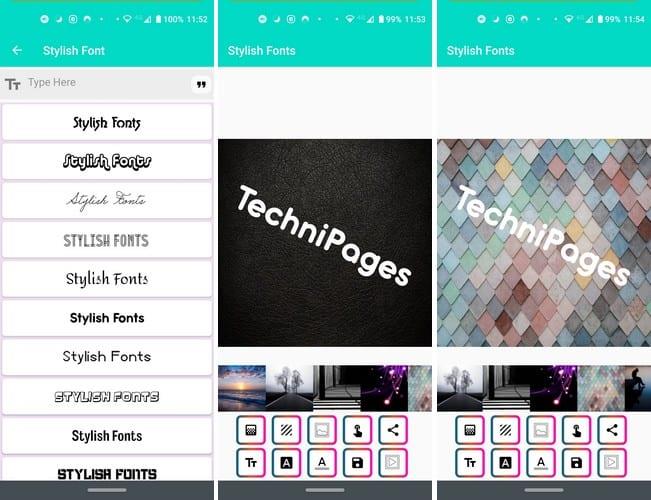
Cuando abre las fuentes con estilo por primera vez , le ofrece diferentes opciones para usar los estilos de fuente. Por ejemplo, puede usar los estilos de fuente para escribir un mensaje con un fondo agradable o crear un mensaje que luego enviará a un amigo a través de WhatsApp. La aplicación no es una aplicación de teclado como la primera opción de la lista.
Puede elegir entre muchas fuentes que luego puede enviar a través de WhatsApp, copiar y pegar en otro lugar, o usar la opción de compartir en la opción Stylish Text Maker .
En la opción Stylish Font Image Maker , primero elige un estilo de fuente y luego elige el fondo que desea que tenga su mensaje. Puede elegir entre imágenes integradas o puede cargar una que tenga en la galería de su dispositivo. Incluso hay un editor de estilos personalizado para que pueda crear sus propios estilos.
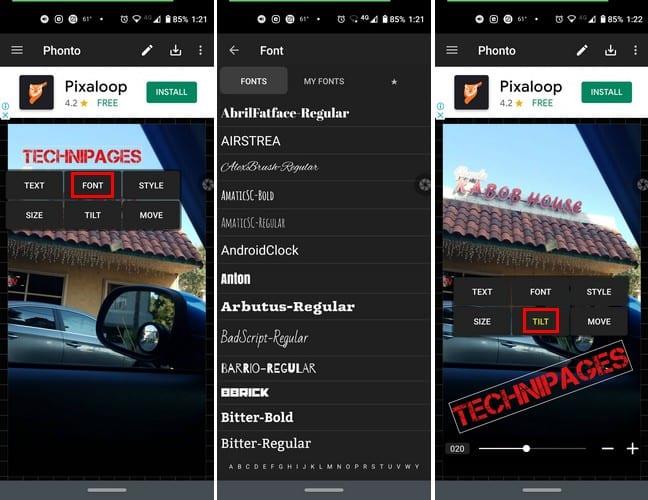
Phonto es una aplicación que solo te será útil si solo deseas agregar texto a las imágenes. Tiene más de 200 fuentes, pero si quieres más, puedes instalar otras. Una vez que haya escrito su mensaje, puede hacer cosas como inclinarlo, cambiar el color, agregar interlineado y usar el modo de fusión.
La aplicación ofrece numerosas imágenes simples para que elijas e incluso tendrá una pestaña para ver tus plantillas. La aplicación es gratuita, pero algunas opciones no estarán disponibles ya que deberá comprarlas. Por ejemplo, algunos paquetes de imágenes están disponibles por $ 1.99. Una vez que haya terminado con su creación, toque el botón de descarga y tendrá la opción de descargar la imagen en JPG o PNG.
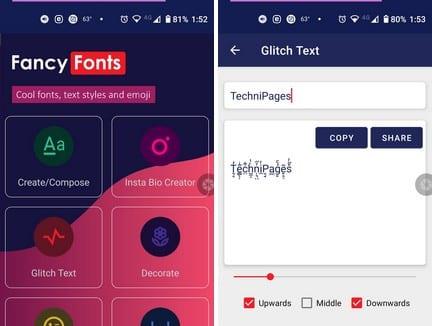
Fancy Fonts también tiene numerosas opciones para su uso. La aplicación te permite escribir tu mensaje y elegir cómo quieres decorarlo. Tú decides dónde van los emojis y puedes agregar tantos como quieras.
También hay una opción en la que se pueden crear emoticonos con símbolos. A la derecha de cada opción, verá una opción para copiar los emoticonos y compartirlos con una aplicación que ya tenga instalada.
Escribir con el mismo estilo de fuente después de un tiempo puede volverse aburrido. Menos mal que tienes varias opciones para elegir. Puede que no todas las opciones sean gratuitas. Pero si tienen un precio razonable, siempre puedes comprarlos. ¿Cuál es tu estilo de fuente favorito?
Las historias de Facebook pueden ser muy divertidas de crear. Aquí te mostramos cómo puedes crear una historia en tu dispositivo Android y en tu computadora.
Aprende a desactivar los molestos videos que se reproducen automáticamente en Google Chrome y Mozilla Firefox con este tutorial.
Resuelve el problema en el que la Samsung Galaxy Tab S8 está atascada en una pantalla negra y no se enciende.
Lee ahora para aprender a borrar música y videos de Amazon Fire y tabletas Fire HD para liberar espacio, desordenar o mejorar el rendimiento.
Un tutorial que muestra dos soluciones sobre cómo evitar permanentemente que las aplicaciones se inicien al arrancar en tu dispositivo Android.
Este tutorial te muestra cómo reenviar un mensaje de texto desde un dispositivo Android usando la aplicación de Mensajería de Google.
Cómo habilitar o deshabilitar las funciones de corrección ortográfica en el sistema operativo Android.
¿Te preguntas si puedes usar ese cargador de otro dispositivo con tu teléfono o tablet? Esta publicación informativa tiene algunas respuestas para ti.
Cuando Samsung presentó su nueva línea de tabletas insignia, había mucho por lo que emocionarse. No solo el Galaxy Tab S9 y S9+ traen las mejoras esperadas, sino que Samsung también introdujo el Galaxy Tab S9 Ultra.
¿Te encanta leer libros electrónicos en las tabletas Amazon Kindle Fire? Aprende cómo agregar notas y resaltar texto en un libro en Kindle Fire.






